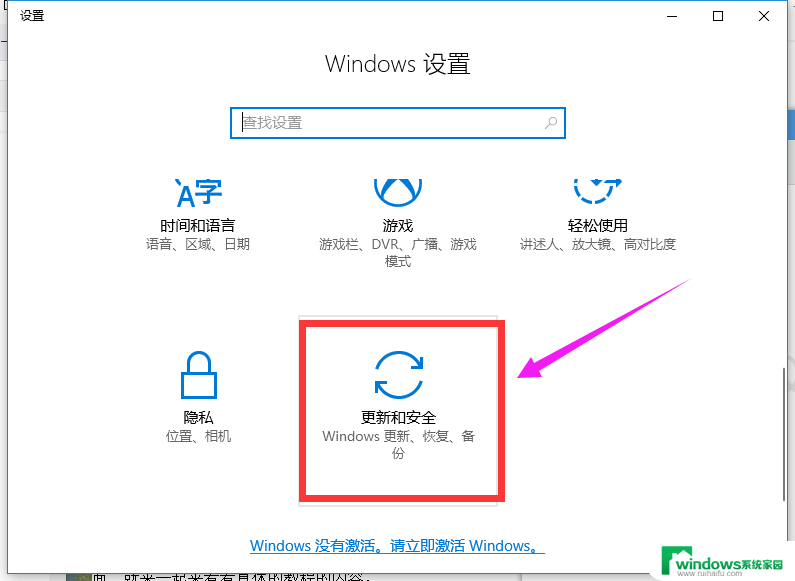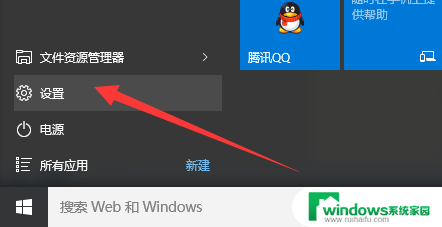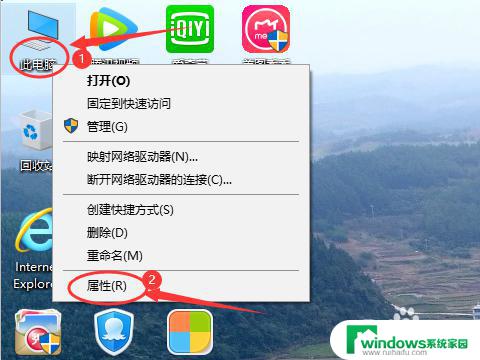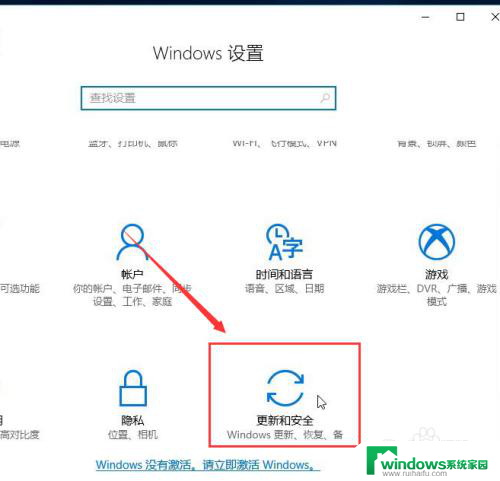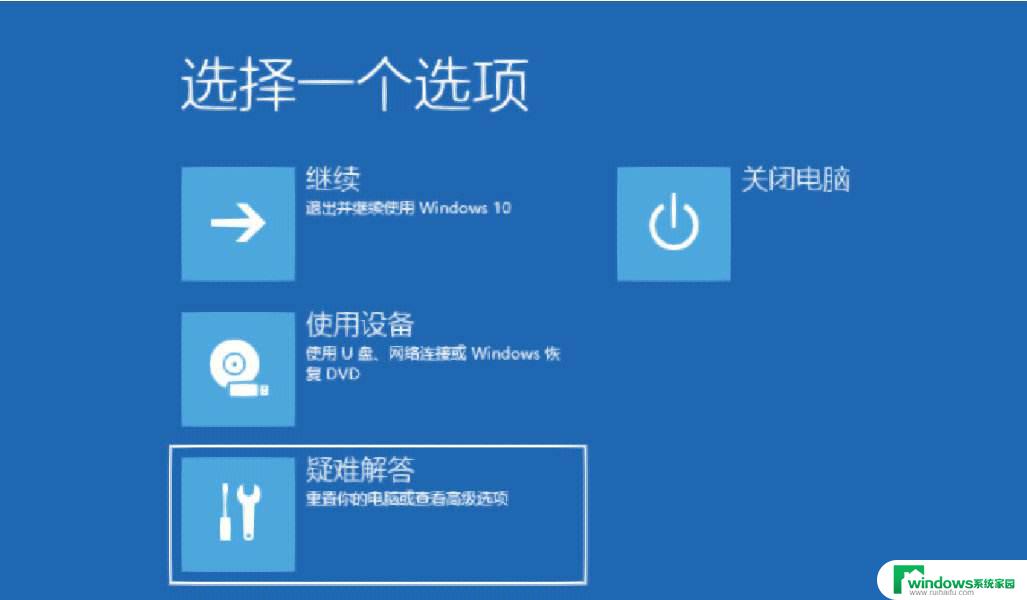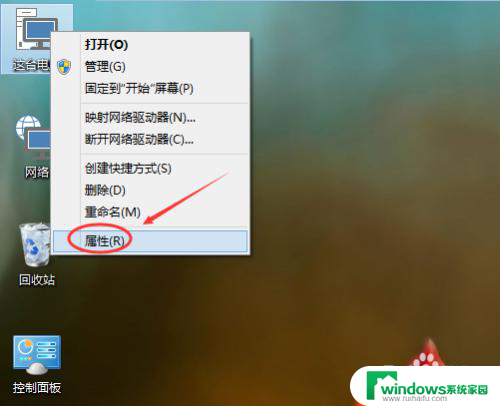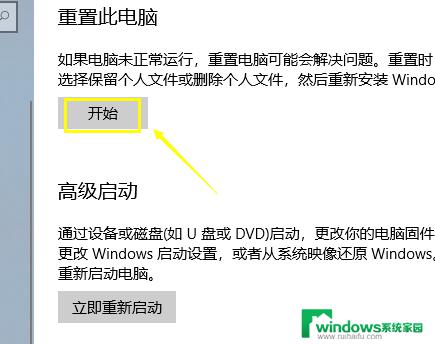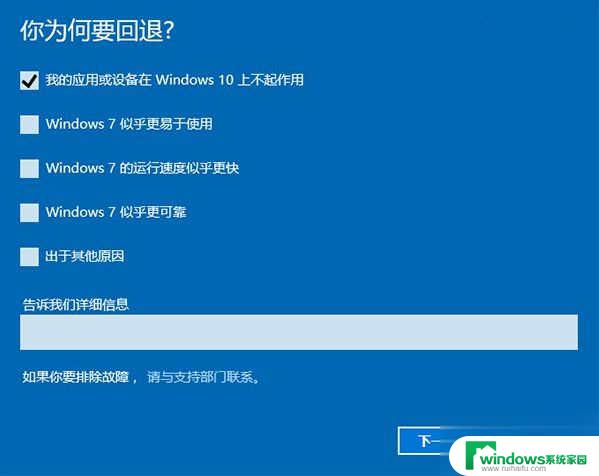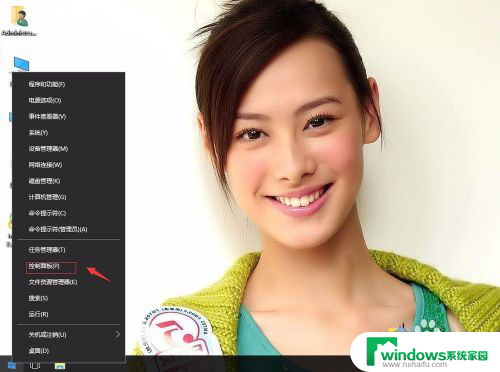wind10怎么一键还原 win10系统还原图文教程
更新时间:2024-07-16 10:41:23作者:jiang
Wind10是一款备受欢迎的操作系统,但有时我们可能会遇到系统出现问题或者想要恢复到初始状态的情况,这时候一键还原Win10系统就显得尤为重要。通过简单的操作,我们可以快速将系统恢复到最初的状态,解决各种系统问题,保证电脑的正常运行。接下来让我们一起来看一看如何一键还原Win10系统吧!
具体方法:
1.win10一键还原(系统还原),前提是已经创建的有还原点哦。至于如何创建还原点可以参考以下经验。
双击打开控制面板,如下图所示

2.进到控制面板后,如果显示的是大图标,可以先选择切换到小图标
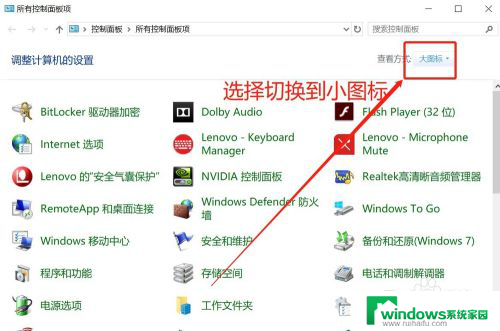
3.切换到小图标显示后,找到”恢复“点击进去
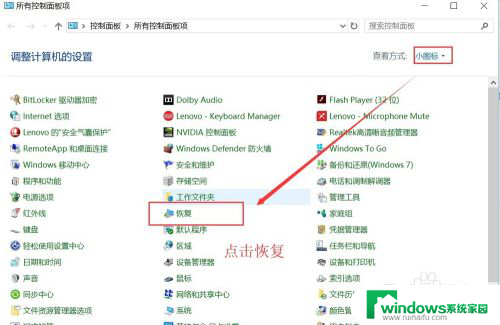
4.弹出恢复功能界面,选择“开始系统还原”
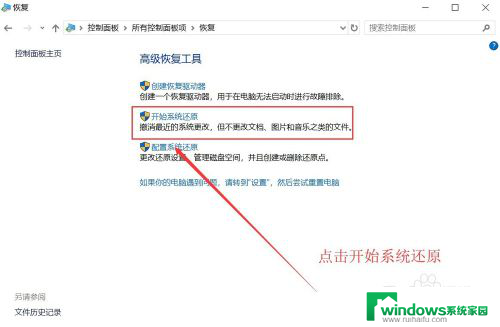
5.弹出系统还原界面“还原系统文件和设置”,仔细阅读提示后点击下一步
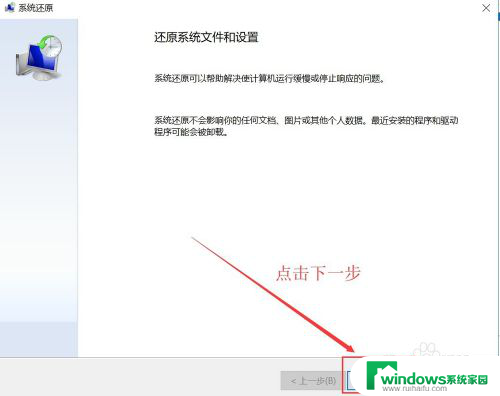
6.选择对应的还原点,如下图所示操作。选好后,点击下一步后,再点击完成就会开始系统还原恢复了。
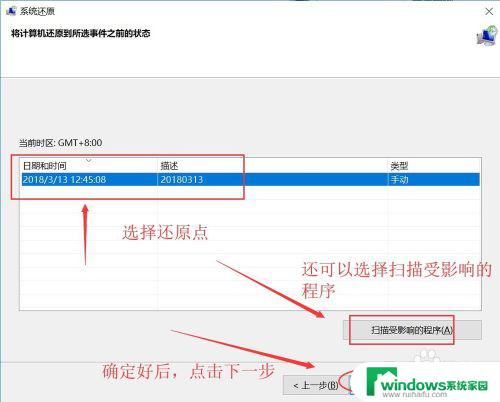
以上就是Windows 10怎么一键还原的全部内容,有需要的用户可以根据以上步骤进行操作,希望对大家有所帮助。